
Những ngày này, người dùng Windows 10 thường cần tung hứng một số micro -Có thể được tích hợp vào PC, một trên webcam, trên tai nghe và có thể là một micrô podcasting. Với rất nhiều người để lựa chọn, đây là cách để nói với Windows mà micrô sử dụng theo mặc định.
Bạn cũng có thể đặt micrô mặc định trong một số ứng dụng
Trước khi bắt đầu, đáng chú ý là trong một số ứng dụng (chẳng hạn như Phóng Ví dụ)) Bạn có thể chọn thiết bị micrô của mình trong ứng dụng và lựa chọn đó sẽ hoạt động độc lập với cài đặt âm thanh hệ thống Windows.
Bạn cũng có thể chỉ định micrô bạn muốn sử dụng trên cơ sở từng ứng dụng Sử dụng menu Buried trong Cài đặt . Nhưng nếu bạn muốn đặt hệ thống micrô mặc định của mình, hãy làm theo các bước dưới đây. Mỗi ứng dụng sử dụng micrô Windows mặc định, đó là tùy chọn mặc định cho hầu hết các ứng dụng, sẽ sử dụng nó.
CÓ LIÊN QUAN: Cách đặt đầu ra âm thanh trên ứng dụng trong Windows 10
Cách chọn micrô mặc định của bạn bằng Cài đặt
Bạn có thể dễ dàng chọn micrô mặc định của mình trong Cài đặt. Đầu tiên, mở "Cài đặt" bằng cách nhấp vào menu "Bắt đầu" và chọn biểu tượng bánh răng ở bên trái. Bạn cũng có thể nhấn Windows + I để nhanh chóng mở nó.
Ngoài ra, bạn cũng có thể nhấp chuột phải vào biểu tượng loa trong khay hệ thống ở bên phải của thanh tác vụ của bạn và chọn "Mở Cài đặt âm thanh". Windows sẽ mở màn hình "Cài đặt âm thanh".

Trong cửa sổ "Cài đặt", nhấp vào "Hệ thống".

Trên màn hình "Hệ thống", nhấp vào "Âm thanh" từ menu thanh bên.

Cuộn xuống phần "Đầu vào" trên màn hình "Âm thanh". Trong menu thả xuống có nhãn "Chọn thiết bị đầu vào của bạn", chọn micrô bạn muốn sử dụng làm thiết bị mặc định của mình.
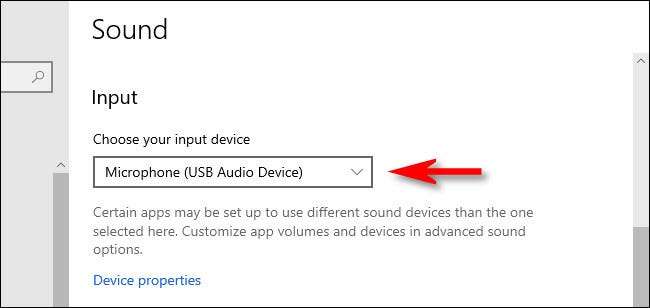
Khi bạn đã chọn một thiết bị từ menu thả xuống, Windows sẽ sử dụng thiết bị đó làm micrô mặc định của bạn. Sau đó, đóng "Cài đặt" và bạn đã sẵn sàng để đi.
Cách chọn micrô mặc định của bạn bằng bảng điều khiển
Bạn cũng có thể đặt micrô mặc định của mình bằng bảng điều khiển cổ điển. Bạn có thể truy cập nó bằng biểu tượng loa trong khay hệ thống của mình, nằm ở phía xa của thanh tác vụ của bạn đối diện với menu Bắt đầu.
Nhấp chuột phải vào biểu tượng loa trong khay hệ thống và chọn "Âm thanh" từ menu bật lên.

Trong cửa sổ "Âm thanh" xuất hiện, nhấp vào tab "Ghi".

Tiếp theo, bạn sẽ thấy một danh sách các thiết bị ghi âm được hệ thống của bạn nhận dạng, bao gồm micro. Chọn micrô bạn muốn sử dụng làm mặc định từ danh sách và nhấp vào nút "Đặt mặc định".
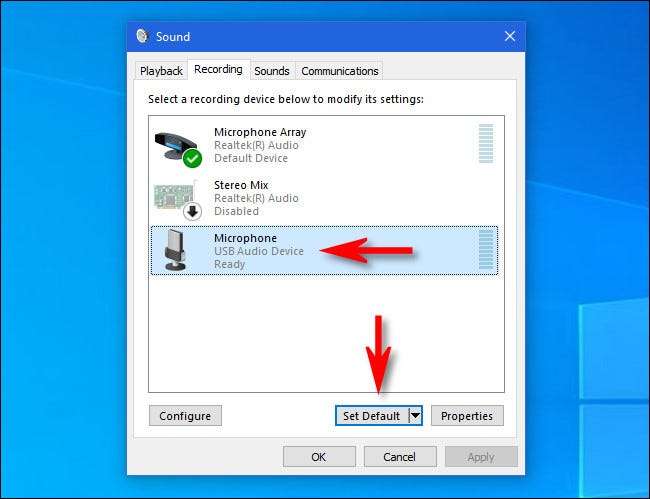
Sau đó, micrô bạn đã chọn sẽ có một dấu kiểm màu xanh bên cạnh nó trong danh sách, hiển thị rằng nó được đặt làm thiết bị ghi mặc định của bạn. Danh sách cũng sẽ bao gồm các từ "thiết bị mặc định."
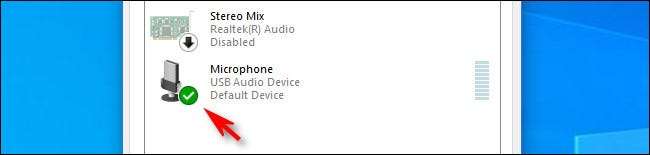
Nhấp vào "OK," và cửa sổ "Âm thanh" sẽ đóng lại. Nếu bạn cần thay đổi lại micrô mặc định của mình, chỉ cần chọn "Âm thanh" từ biểu tượng loa trong khay hệ thống.
Chúc may mắn với podcast mới của bạn!







